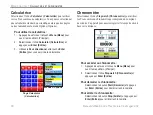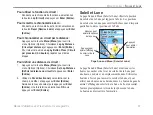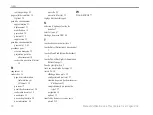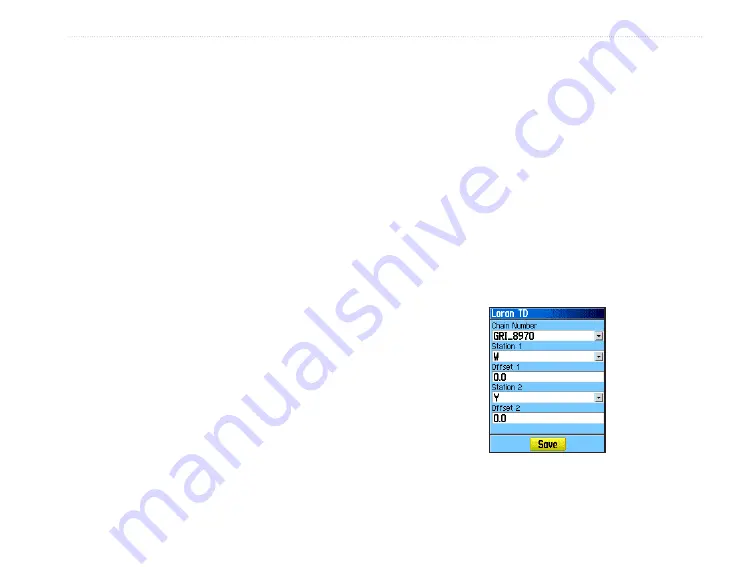
Manuel d’utilisation du eTrex Venture Cx et Legend Cx
79
A
NNEXE
>
L
ORAN
TD S
ETUP
Configuration Loran TD
Pour configurer Loran TD à partir du menu Setup
(Configuration) :
1. Appuyez deux fois sur la touche
Menu (Menu)
pour
ouvrir le menu Main (Principal).
2. Utilisez le
Pavé directionnel
pour sélectionner l’icône
Setup (Configuration) et appuyez sur
Enter (Entrée)
pour ouvrir le menu Setup (Configuration).
3. Utilisez le
Pavé directionnel
pour sélectionner l’icône
Units (Unités) et appuyez sur
Enter (Entrée)
pour
ouvrir la page Units Setup (Configuration des unités).
4. Sélectionnez le champ Position Format (Format de
position) et appuyez sur
Enter (Entrée)
pour ouvrir le
champ de format.
5. Sélectionnez Loran TD et appuyez sur
Enter (Entrée)
pour ouvrir la page Loran Setup (Configuration Loran).
6. Pour modifier les paramètres de n’importe quel des
cinq champs, sélectionnez-le et appuyez sur
Enter
(Entrée)
pour choisir parmi les options ou entrer les
données vous-même.
7. Une fois terminé, sélectionnez le bouton Save
(Enregistrer) et appuyez sur
Enter (Entrée).
Si la chaîne GRI, les stations secondaires ou les décalages
ont été modifiés depuis la création du point de cheminement,
celui-ci référence la chaîne GRI active et les stations
secondaires et corrige les coordonnées du TD en conséquence.
N’oubliez pas que le eTrex ne se fie pas au signal LORAN
pour la navigation; en fait, il convertit la coordonnée TD en
une latitude et une longitude pratiques puis stocke le point
de cheminement en mémoire ou l’utilise pour la navigation.
Grâce à cette fonction, l’appareil peut naviguer à une
coordonnée n’importe où dans le monde.
Vous devez connaître votre numéro de chaîne GRI et votre
station secondaire pour créer une position LORAN TD. Pour
plus de renseignements, lisez notre manuel de format de
position LORAN TD, disponible sur le site Web Garmin, au
www.garmin.com/support/usermanual.jsp.
Page Setup (Configuration)
du Loran TD
Summary of Contents for eTrex Legend Cx
Page 95: ......